как сделать свой дистрибутив linux
Создание операционной системы на базе ядра linux. С нуля
Рано или поздно каждый пользователь Линукса задумывается над созданием собственного дистрибутива. Некоторые аргументируют это тем, что можно «все настроить под себя». Другие сетуют на то, что среди уже представленных дистрибутивов в Ветке нет идеального. А у них, якобы, есть суперконцептуальные идеи для собственной системы. Зачем я всю эту психологию затеял? Для того, чтобы сразу перекрыть кислород играющимся с Линуксом новичкам, которым делать нечего. Если уж задумались над созданием ОС, думайте до конца. Итак,
Я хочу создать ОС на базе Linux.
Сразу предупреждаю: был бы XVIII век, всех тех, кто для основы своей будущей системы выбирает другой развитый дистрибутив (и, не дай Бог, популярный. ) ждала бы виселица. Пост именно про создание системы с нуля, а значит, всякие Slax и Linux Mint мы трогать не будем.
Шаг 1. Выбор носителя
Вариантов немного: либо ваша ОС запускается с LiveCD, либо с жесткого диска, либо с флеш-устройства. Сразу оговорюсь: не скажу в посте ни слова про жесткий диск, потому что гораздо удобнее создавать гибкий дистрибутив из серии «все свое ношу с собой», либо залоченный дистрибутив на оптическом диске. Если вы научитесь создавать LiveCD или LiveUSB систему, с установкой на жесткий диск проблем не будет.
На всякий случай, приготовьте чистую флешку, CD-диск, и установите, наконец, Virtualbox.
Шаг 2. Компиляция ядра
По поводу выхода третьего ядра Linux, этот шаг воодушевляет на дальнейшие разработки… Итак, нам нужны исходники ядра. Каждый пользователь знает, что их можно достать на сайте kernel.org. Ни в коем случае, слышите?, никогда не прикручивайте к своей системе постороннее ядро, скомпилированное не вами!
Поскольку лень моя зашкаливала, я создал папку /linuxkernel и распаковал туда архив с исходниками. Залогинившись под рутом, я сделал следующее:
cd /linuxkernel
make menuconfig
В принципе, ядро можно конфигурировать тремя способами: make config (диалоговая конфигурация), make menuconfig (псевдографическая конфигурация через ncurses), а также make xconfig (графическая конфигурация). Суть в том, что make config испортит вам настроение надолго, т.к. он задаст все возможные вопросы по всем аспектам всех тем. Проблема с make xconfig встречается не у всех, но вот у меня встречалась и встречается. Если приспичило сделать через X, разбирайтесь сами. Оптимальный вариант — make menuconfig. Эта штука откроет вам псевдографический интерфейс, через который вы сможете настроить ядро на свой лад. Штука требует библиотеки ncurses, которая легко устанавливается.
В принципе, если ваш мозг хоть сколько понимает Линукс, вы разберетесь с конфигурированием. Процесс это интересный, вариантов действительно много, а справка, хоть и на английском языке, но все же радует своей доступностью и простотой.
Еще поройтесь в Device Drivers, полезно. Можете шутки ради понавыбирать там все и скомпилировать ядро весом > 50 Мб.
Далее. Ядро после загрузки себя должно загружать, собственно, систему. Либо из скомпилированных в себе файлов (используются во встраиваемых системах), либо из CPIO архива, сжатого чем-нибудь, либо из Initrd. Здесь вам не DOS, здесь не получится сразу сослаться на какой-нибудь init’овый файл в корневом каталоге диска или флешки. На самом деле получится, не слушайте дядю Анникса! Неправильно это, хоть в Интернете по этому поводу уже нехилая полемика ведется. В своей системе мы будем использовать initrd, т.к. это удобно, и не вызовет нецензурных выражений от сторонних разработчиков, в отличие от CPIO архива.
Ах, да, скомпилируйте ядро командой
Если у вас x86, найдете его по адресу /linuxkernel/arch/x86/boot/bzImage.
Для суровых челябинских программистов можно использовать Кросс-компайлинг…
Теперь нам нужен initrd с установленной там простейшей оболочкой. Мы будем использовать busybox, потому что эта няша может все. Способ мы украдем у Роберто де Лео, создателя Movix (я бы даже уважать его начал, если бы не запредельная любовь к Perl):
Все, теперь у нас есть Ramdisk, емкостью в 5 Мб. Можно и больше, только не нужно. В отличие от Томаса Матеджисека, я не собираюсь пичкать initrd модулями в Squashfs, сжатыми LZMA. Все, что необходимо, будет скомпилировано вместе с ядром. Да, это не очень логично и правильно, но мороки в сто раз меньше. А специально для тех, кто осуждает такой подход, можно разрешить опцию модульности в ядре: Enable loadable module support.
В нашем Ramdisk’е, смонтированном в /distro, есть такая папка, lost+found. Это потому, что мы отформатировали его в ext2. Ни в коем случае нельзя ее удалять, хоть она здесь вряд ли поможет, образ-то фиксированный. Нам бы busybox сначала поставить…
Установка Busybox
Вот почему у таких классных проектов такие отстойные сайты? Хотя… это уже не суть важно, если исходники скачаны и успешно распакованы в папку /busybox.
Сконфигурировать busybox можно так же:
cd /busybox
make menuconfig
Если вы еще не поняли, что это, объясню. Busybox заменяет тонны UNIX приложений, хранящихся в папках /bin, /sbin, /usr/bin, /usr/sbin. Вместо этого, создается только одно приложение: /bin/busybox, а на него создается куча ссылок в указанных выше папках. Установим busybox следующей командой:
make CONFIG_PREFIX=/distro install
Еще Busybox создаст файлы /sbin/init и зачем-то /linuxrc, чтобы ваша система корректно запустилась. Но не все необходимые папки были созданы. Так что завершаем все руками и создаем:
/distro/etc
/distro/lib
/distro/dev
/distro/mnt
distro/proc
/distro/root
/distro/tmp
/distro/root
Если что забыл — вспомните, т.к. директории эти забыть сложно.
Все бы хорошо, вот только busybox для работы требует библиотеки, которые нужно скопировать в наш дистрибутив. Очень легко узнать, какие:
Программа покажет нам библиотеки, требуемые для нашей оболочки. Сразу говорю: linux gate создается ядром и скопирован быть не может.
При копировании библиотек можно отсекать отладочную информацию (так Роберто советует):
Делаем из Линукса Линукс
Надо создать несколько системных текстовых файлов:
Нам нужен /etc/inittab. Удивлю вас: в начале жизни система даже не знает, что такое Root. У нас даже пользователь безымянный, но вот файл общесистемных низкоуровневых фич (ОНФ) должен присутствовать. Пилотное содержание файла следующее:
# Запустить оболочку в консоли.
::respawn:-/bin/sh
# Перезагрузка по нажатии на Ctrl+Alt+Del.
::ctrlaltdel:/sbin/reboot
Следующий файл — /etc/fstab. Это таблица, в которой описано, что и куда монтировать при загрузке. Вещь бесполезная! Нам нужно обязательно смонтировать proc, иначе вообще ничего работать не будет, так что в файле пишем:
none /proc proc defaults 0 0
Для mount нужен также файл /etc/mtab. Создайте его и оставьте пустым.
Но mount сделает все необходимое только тогда, когда мы явно его об этом попросим. А просить мы будем в том самом первозагрузочном файле /etc/rc.d/rc.S (rc.d — папка). Вежливо попросим:
Еще нам необходим файл профиля (b)(a)sh, тут вообще раздолье для фантазии. Создаем файл /etc/profile и заполняем следующим:
PATH=»$PATH:/bin:/sbin:/usr/bin:/usr/sbin:»
LESS=-MM
TERM=linux
HOME=/root
PS1=’> ‘
PS2=’> ‘
ignoreeof=10
export PATH DISPLAY LESS TERM PS1 PS2 HOME ignoreeof
Понадобится также файл /etc/shell, в котором указано, что есть оболочка:
Вот собственно и все. Можно записывать наш Ramdisk в файл.
Создание загрузочной флешки
«Финишная прямая» нашей маленькой разработки. Берем флешку, вставляем, форматируем в vfat (можно и в ext, но не забывайте, что еще не все пользователи Windows застрелились).
На флешке создаем папку boot, в ней папки initrd и kernel.
Из папки /os копируем сжатый Ramdisk в папку boot/initrd на флешке, называем «main.gz». Из папки с исходниками ядра копируем bzImage в папку boot/kernel на флешке, называем «main.lk». Достаем файлы загрузчика Syslinux (в Интернете, либо из другого дистрибутива: тут не принципиально), а именно syslinux.bin, syslinux.boot, syslinux.cfg. Копируем их в корневой каталог нашей флешки. В файле syslinux.cfg пишем что-то подобное:
default mm
prompt 1
timeout 100
label mm
kernel /boot/kernel/main.lk
append initrd=/boot/initrd/main.gz load_ramdisk=1 ramdisk_size=5000 rw root=/dev/ram0
label mc
kernel /boot/kernel/main.lk
append initrd=/boot/initrd/custom.gz load_ramdisk=1 ramdisk_size=5000 rw root=/dev/ram0
label cm
kernel /boot/kernel/custom.lk
append initrd=/boot/initrd/main.gz load_ramdisk=1 ramdisk_size=5000 rw root=/dev/ram0
label cc
kernel /boot/kernel/custom.lk
append initrd=/boot/initrd/custom.gz load_ramdisk=1 ramdisk_size=5000 rw root=/dev/ram0
label hd
localboot 0x80
Тем самым мы поддержали кастомные initrd и ядро, которые, эксперимента ради, можно подключить к нашему дистрибутиву.
Узнаем, каким девайсом в системе является наша флешка (можно запустить mount без параметров и посмотреть). Это либо /dev/sdb1, либо /dev/sdc1, либо /dev/sdd1. Стоит отмонтировать флешку перед началом установки.
Устанавливаем syslinux (если пакета в системе нет, apt-get install syslinux):
В корневом каталоге флешки должен появиться файл ldlinux.sys. Если он есть, значит syslinux.bin, syslinux.boot больше не нужны.
Как настроить BIOS на загрузку из флешки, я вам рассказывать не буду — это легко. Скажу только, что очень удобно создать папку /boot/initrd/init, в которую можно будет смонтировать /boot/initrd/main, для последующей работы с ним. Только не забудьте разжимать и сжимать его gzip’ом.
Как-бы я только что рассказал вам, как создать с нуля систему на Linux. Легко, не правда ли? Далее вы можете редактировать скрипт /sbin/init, ведь у вас еще много работы! Вы должны будете написать скрипт для монтирования флешки, который делает chroot в корневой каталог. В противном случае, вы вынуждены будете работать с ReadOnly разделом, величиной в 5 Мб. Но это уже совсем другая история.
Томас Матеджисек — создатель Slax и Linux Live Scripts.
Роберто де Лео — создатель Movix.
Cоздание своего дистрибутива Linux с помощью Remastersys
Содержание
ВВЕДЕНИЕ
Прежде чем делать свою сборку, Вы должны определить цель и задачи своего творения. Иначе сборка может не получить своё предназначение в этом мире и остаться малоизвестной.Итак, цели и задачи определены и Вы решились сделать сборку своей системы.
Для начала Вы должны либо в Virtualbox (или в другой виртуальной машине), либо у себя на компьютере установить операционную систему со всеми настройками, со всеми программами, которые считаете нужными иметь в Вашей сборке.
Теперь, когда всё настроено и установлено, будем создавать свою сборку. Для этого нам в первую очередь необходимо свободное место на разделе с папкой /home не менее 6 ГБ.
Для создания сборки есть несколько инструментов. Мы будем говорить о Remastersys, который позволяет создать полноценную сборку даже не очень продвинутому пользователю.
Все действия дальше описаны для Ubuntu, но подходят для всех Debian совместимых дистрибутивов.
1. УСТАНОВКА
2. ПЕРВЫЕ ШАГИ
3. РАСШИРЕННЫЕ ВОЗМОЖНОСТИ
mksquashfs
SYNTAX:mksquashfs source1 source2 … dest [options] [-e list of exclude dirs/files]
Filesystem build options:
-comp select compression
Compressors available:
gzip (default)
lzo
xz
то всё в порядке и использовать опцию -comp xz можно смело.
4. ЗАГРУЗОЧНОЕ МЕНЮ
5. ОЧИСТКА СБОРКИ ОТ «ЛИШНЕГО»
Прежде всего уточню, что речь пойдет не об удалении приложений из сборки, а об удалении временных файлов из кэша, коих великое множество на сотни мегабайт.
Перед очисткой системы установите пакет ubiquity-frontend-gtk.
В первую очередь воспользуемся стандартными инструментами очистки системы. Открываем терминал и пишем:
Первая команда автоматически удалит все неиспользуемые пакеты.
Вторая команда удалит скачанные файлы пакетов в архиве.
Теперь воспользуемся программой Synaptic и удалим все ненужные настройки, оставшиеся после удаленных пакетов. Открываем Synaptic. В открывшемся окне внизу выбираем группу фильтров «Состояние».
Выбираем фильтр «Не установленные (остались файлы настроек)», выделяем все пакеты, попавшие в этот фильтр. Правой клавишей мыши на выделенном выбираем в меню «отметить для полного удаления» и жмем «Применить». 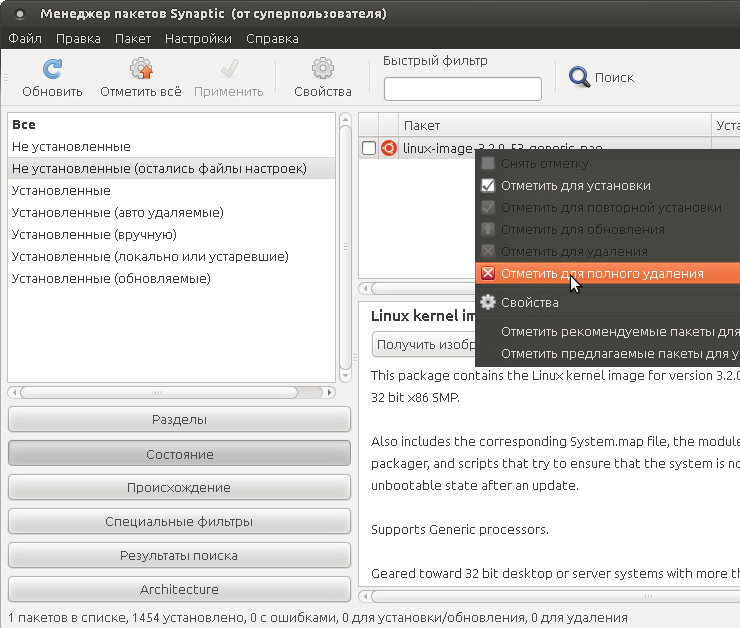
Здесь же в этой группе фильтров удалите пакеты под фильтром «Установленные (авто удаляемые)«
Если фильтры «Не установленные (остались файлы настроек)» и «Установленные (авто удаляемые)» отсутствуют, значит система уже прошла чистку и под данные фильтры ничего не попадает.
После удаления языковых файлов рекомендую переустановить пакет locales, иначе возникнут проблемы при установке языковых пакетов в сборке. Переустановка вернет лишь настройки локалей с возможностью установки других языков. Никаких языковых пакетов скачиваться не будет.
Следующим этапом будет очистка кэша программ. В корне системы есть папка /var. В ней программы оставляют свои временные файлы, нужные до поры до времени. Дальше я перечислю папки, в которых можно удалить все файлы, не причинив вреда системе, и тем самым уменьшить размер сборки.
6. СОВЕТЫ И РЕКОМЕНДАЦИИ
В этой главе описаны советы и рекомендации по созданию своей сборки, которые сложились у меня, как правила, после многочисленных опытов. Надеюсь, они Вам пригодятся в создании своих сборок.
Удачи! И пусть мир узнает Ваши творения!
Делаем из Linux From Scratch свой универсальный дистрибутив
Так уж случилось, что пару лет назад по долгу службы на команду разработчиков, к которой я отношусь, свалилась неожиданная задача — разработка системы управления оборудованием (в этом-то как-раз неожиданности нет, ибо направление разработок такое) с управляющим PC под Linux.
Разработки линуксовой части велись (да и ведутся) под Ubuntu, в среде Code::Blocks. Но, как показала практика, для качественной работы нужно что-то гораздо более легкое с гарантированным временем отклика. Для работы было достаточно консоли, так как задачи организации пользовательского интерфейса решались на подключаемом по TCP/IP удаленном компьютере.
Тогда и пришла идея использовать дистрибутив Linux собственной сборки, чем (сборкой дистрибутива), собственно, в свободное время я и занялся. Выбор пал на LFS. Про то что такое LFS уже неоднократно писали даже на Хабре, я же опишу решение нескольких дополнительных (кроме простенького Linux’а) задач, вставших передо мной в нашем конкретном случае.
Поначалу такая задача была одна — использовать real-time ядро.
Однако дальше, когда идея USB-флешки с дистрибутивом, пришлась всем по душе, то появились задачи размножения флешек и запуска системы на различных компьютерах (тестовых стендов много, имея свою флешку суешь в карман и иди к любому). Вот тут и появились проблемы — LFS не обладает 100% переносимостью с одного компьютера на другой. Для ее адаптации к конкретному компьютеру нужно править некоторые скрипты, что в условиях команды вчерашних Windows-кодеров проблематично (на виртуалку с Ubuntu некоторые пересели, но консоль и скрипты — это беда). Размножение системы также требует повторения некоторых манипуляций, проделываемых в процессе сборки (тот же GRUB установить).
Естественно, решение всех задач есть на просторах интернета, но, думаю, сбор некоторой информации в одном месте никому не помешает.
Итак, конкретные задачи были следующие…
1. Использование ядра Linux с real-time патчем
Это была одна из самых легких задач. Процесс сборки прошел по книге LFS с единственным исключением — вместо штатного для книги ядра было взято 2.6.33.9 и RT-патч для него. Везде, где происходили манипуляции с ядром (установка Linux Headers и ядра непосредственно), работаем с нашей пропатченной версией.
Также не лишним будет сказать, что дистрибутив собирался без подключения swap-раздела (2Гб ОЗУ это в нашем случае — выше крыши, наличие swap не желательно по причине его негативного влияния на гарантированное время отклика, да и для флешки он крайне губителен) и представлял собой один единственный раздел ext2fs.
2. Автоматический вход в систему (в условиях разработки безопасность нам не важна, да и систему пускаем под рутом по ряду причин)
Идея автоматического входа была взята отсюда.
Был создан файл autologin.c следующего содержания:
Далее файл был скомпилирован командой:
Далее было решено, что двух консолей с автоматическим входом хватит (одна для запуска системы, другая для всего остального, если понадобится).
В файле /etc/inittab строчки:
1:2345:respawn:/sbin/agetty tty1 9600
2:2345:respawn:/sbin/agetty tty2 9600
После этого никаких проблем с автоматическим входом не было, поэтому никаких дополнительных манипуляций со скриптами не было.
3. Отвязывание системы от порядка подключения дисков
У разных BIOS свои заморочки. Одни, например, считают, что первым является тот диск, с которого мы загружаемся. В этом случае наша флешка будет sda. Другие считают, что сначала должны идти жесткие диски, а потом другие устройства. В этом случае наша флешка будет иметь имя sdb, sdc и так далее.
В результате, то система не может загрузиться с диска, которого нет, то корневой каталог не может быть смонтирован по той причине, что в /etc/fstab указан не тот диск.
Все решается либо исправлением /boot/grub/grub.cfg и /etc/fstab под конкретную машину или использованием для загрузки и монтирования не имени диска (sda, sdb и т. д.), а UUID файловой системы, который для данной файловой системы на флешке будет уникален и, что самое главное — постоянен.
Проблема в том, что GRUB работать с UUID умеет, а ядро — нет, то есть напрямую монтировать корневую систему по UUID (не зная имени устройства) невозможно. Это не баг, а следствие идейных соображений Линуса Торвальдса, поэтому на такую возможность и в будущем надеяться не стоит. Тем не менее пути обхода есть — это initramfs.
Initramfs — временная файловая система, помогающая в загрузке и монтировании файловых систем настоящей системы.
В стандартную сборку LFS initramfs не входит, поэтому для ее построения воспользуемся рекомендациями из Gentoo Wiki и некоторыми собственными соображениями (вариант из Gentoo Wiki без изменений в моем случае проблему с именами дисков не решил, да и не заработал толком).
Для создания простейшей initramfs системы, монтирующей нашу основную по UUID нужна простейшая командная оболочка (shell) и скрипт init. Полный набор утилит командной строки достаточно громоздок для initramfs, поэтому часто для этой цели применяется busybox, который при скромных размерах и требованиях реализует некоторые, наиболее часто используемые утилиты.
Забираем последнюю версию busybox:
Распаковываем и конфигурируем:
tar jxf busybox-1.18.4.tar.bz2
cd busybox-1.18.4
make menuconfig
Конфигурирование производится при помощи меню (наподобие ядра Linux). В принципе, стандартной конфигурации хватает для наших нужд, но, на всякий случай, стоит проверить, что подключены следующие возможности:
Support for devfs — поддержка devfs для работы с /dev.
Build Busybox as a static library (no shared libraries) — статическая компоновка, чтобы не тянуть за собой кучу so-библиотек.
Support version 2.6.x Linux kernels — поддержка ядер линейки 2.6.
А также поддержка функциональности утилит: sh, cat, cut, findfs, mount, umount, sleep, echo, switch_root.
Теперь собираем дерево каталогов нашей файловой системы:
Копируем busybox и создаем линки на утилиты:
Осталось написать скрипт init:
Делаем наш скрипт исполняемым:
chmod +x /usr/src/initramfs/init
Собираем нашу временную файловую систему в архив:
Обратим внимание на имя файла — оно должно соответствовать имени ядра (это нужно, чтобы GRUB его правильно подцепил). То есть, если ядро имеет имя vmlinux-2.6.33-rt31, то initramfs должен иметь имя initrd.img-2.6.33-rt31.
Теперь при выполнении grub-mkconfig GRUB обнаружит initramfs, а также включит в конфигурацию UUID корневой системы. Для проверки можно поправить /boot/grub/grub.cfg руками. Например конфигурацию:
UUID файловой системы можно узнать так (например, для /dev/sdb1):
Осталось поправить /etc/fstab, заменив строчку:
/dev/sda1 / ext2 defaults 1 1
UUID= 47029df8-8567-417d-b813-eedfe1ff8b0f / ext2 defaults 1 1
Также следует заметить, что для всех манипуляций выше необходимо, чтобы в ядре была включена поддержка devtmpfs (CONFIG_DEVTMPFS=y) и initramfs (CONFIG_BLK_DEV_INITRD=y).
4. Отвязывание системы от сетевой карты
Если в компьютере установлено более одной сетевой платы, то при параллельной загрузке модулей ядра не гарантируется постоянное назначение имен этим платам. Например, есть две платы. Плата_1 имеет имя интерфейса в системе eth0, Плата_2 — eth1. При очередной перезагрузке может получиться так, что Плата_1 станет eth1, а Плата_2 — eth0.
С этой целью в LFS производится привязка имени к конкретной плате. При загрузке на другом компьютере очень велика вероятность, что сеть не поднимется.
В моем конкретном случае плата на всех компьютерах одна и IP — статический (связь только с терминальным компьютером напрямую).
Поднятие сетевого интерфейса в LFS осуществляется скриптом /etc/rc.d/init.d/network. Допишем скрипт так, чтобы каждый раз при загрузке генерировался конфигурационный файл /etc/udev/rules.d/70-persistent-net.rules и при завершении работы этот файл удалялся. Подозреваю, что есть метод проще, но найденный метод заработал, а копаться в принципах работы Udev времени и особого желания на момент сборки системы не было.
В начало раздела start команды case добавляем:
А в конец секции stop (непосредственно перед ;;) добавляем:
Теперь при загрузке на любой системе имя сетевого интерфейса будет eth0 (кроме самых экзотических случаев) и сеть будет подниматься. Разумеется, каталог /etc/sysconfig/network-devices/ifconfig.eth0 с файлом ipv4 должен существовать. Содержимое этого файла описано в книге LFS.
5. Написание скрипта, производящего инсталляцию LFS на любую флешку
Осталось последнее — сделать архив системы и скрипт, который будет ее устанавливать на произвольный носитель.
Загружаемся в другой системе (не с флешки), монтируем флешку, например в /mnt/usb-os. Архивируем содержимое:
Пишем скрипт для установки install_usb-os.sh. В качестве параметра скрипт принимает имя устройства, на котором необходимо развернуть систему (например /dev/sdb). Скрипт сам создаст необходимый раздел и файловую систему (/dev/sdb1, если указано имя /dev/sdb), распакует архив и установит GRUB.
Запускаться он должен с правами root и, на самом деле, очень опасен.
В случае неверного указания имени устройства могут быть уничтожены все данные на рабочем диске!
Собственный дистрибутив на базе Debian Linux
Потребовалось как-то по работе сделать кастомный дистрибутив. Дистрибутив должен умещаться на один диск и содержать в себе все, что требуется для простого десктопа + некоторые мелочи.
Для начала нам надо установить эталонную систему. Берем с сайта debian.org дистрибутив. Например NetInstall. Скачиваем и устанавливаем на машину(или на виртуальную машину, кому как удобнее). Например я ставлю базовую систему, а затем все устанавливаю руками.
Итак. Система установлена. Устанавливаем требуемые пакеты.
apt-get install gnome gdm openoffice.org xfonts-base xorg xserver-xorg
После устанавливаем пакет «apt-move»
открываем настройки /etc/apt-move.conf и указываем в пункте LOCALDIR путь до того места, где у нас будет храниться будущий дистрибутив. У меня путь был указан в /home/debian. Сохраняем конфиг и выполняем команду apt-move update
По указанному выше пути(/home/debian/distrib) появился каталог pool. В нем будут лежать пакеты, которые в итоге окажутся на диске.
Пример заполнения файла preseed.conf
#заставляем инсталлер автоматически выбирать интерфейс
d-i netcfg/choose_interface select auto
#или выбираем конкретный
#d-i netcfg/choose_interface select eth1
# устанавливаем таймаут для DHCP(в данном случае, если у вас DHCP сервер медленный)
d-i netcfg/dhcp_timeout string 100
#если по DHCP ничего не получили, выводим опцию с возможностью указать настройки сети руками
d-i netcfg/dhcp_failed note
d-i netcfg/dhcp_options select Configure network manually
#название хостнейма данной машины и домена
d-i netcfg/get_hostname string office
d-i netcfg/get_domain string local
# Установка часов
d-i clock-setup/utc boolean true
d-i time/zone string Europe/Moscow
#Устанавливаем базовую систему
tasksel tasksel/first multiselect standard
#возможны разные варианты 🙂
#tasksel tasksel/first multiselect standard, web-server
#tasksel tasksel/first multiselect standard, kde-desktop
# Ну и индивидуальныем пакеты
d-i pkgsel/include string ssh xorg xserver-xorg gdm gnome openoffice.org xfonts-base xfonts-100dpi xfonts-75dpi xfonts-encodings xfonts-scalable xfonts-utils
# Показываем сообщение о предстоящем ребуте
d-i finish-install/reboot_in_progress note

